집 >소프트웨어 튜토리얼 >사무용 소프트웨어 >Word 그림의 위치를 수정하는 방법
Word 그림의 위치를 수정하는 방법
- 王林앞으로
- 2024-04-26 11:55:051439검색
Word의 그림을 특정 위치에 수정하고 페이지 내용 변경에 영향을 받지 않는 방법은 무엇입니까? PHP 편집자 Zimo는 그래픽 및 텍스트 래핑 기능을 사용하여 그림과 텍스트를 완벽하게 배치하는 방법을 알려주는 자세한 그래픽 튜토리얼을 제공합니다. 이미지가 돌아다니는 문제가 발생하는 경우 이 문서를 계속 읽고 Word 이미지 위치를 수정하는 기술을 익히는 것이 좋습니다.
1. 먼저 그림을 삽입할 텍스트 상자를 삽입합니다.
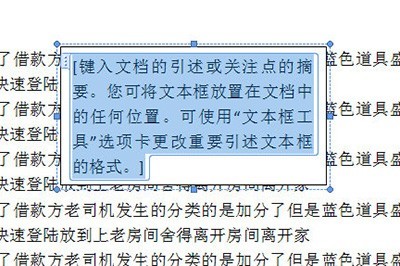
2. 그런 다음 텍스트 상자의 스타일 텍스트를 삭제하고 빈 텍스트 상자로 만듭니다.
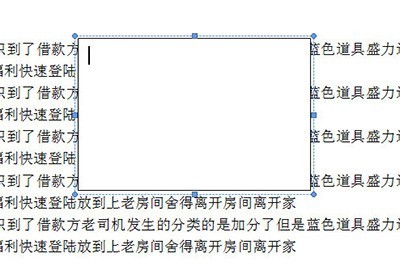
3.다음으로 텍스트 상자를 선택하고 마우스 오른쪽 버튼을 클릭한 후 [텍스트 상자 서식]을 선택하고 채우기에서 [채우기 효과]를 선택한 다음 그 안에 있는 이미지를 선택하고 삽입한 후 잠금 이미지 가로 세로 비율을 확인하세요.
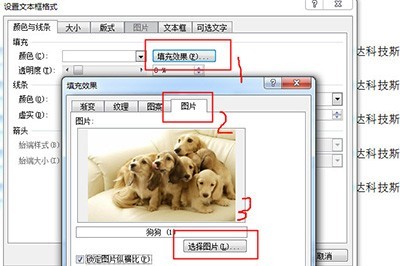
4. 마지막으로 확인을 클릭하면 그림이 텍스트 상자에 삽입되며, 텍스트 상자의 모양 윤곽선이 없도록 설정할 수도 있습니다. , 그래서 완벽합니다.

위 내용은 Word 그림의 위치를 수정하는 방법의 상세 내용입니다. 자세한 내용은 PHP 중국어 웹사이트의 기타 관련 기사를 참조하세요!
성명:
이 기사는 zol.com.cn에서 복제됩니다. 침해가 있는 경우 admin@php.cn으로 문의하시기 바랍니다. 삭제

